Radio Online? Seperti keren jika kita bisa memiliki dan mengelola sebuah radio yang bisa didengarkan oleh para pemirsa dari seluruh dunia dengan menggunakan akses Internet.
Nah! Posting ini akan membahas tentang bagaimana caranya membuat radio online sendiri dengan gratis dan apa saja yang dibutuhkan .... (tutorial dengan gambar. klik gambar untuk memperbesar)
Nah! Posting ini akan membahas tentang bagaimana caranya membuat radio online sendiri dengan gratis dan apa saja yang dibutuhkan .... (tutorial dengan gambar. klik gambar untuk memperbesar)
Tahap Persiapan
Kebutuhan utama untuk membuat radio online sendiri adalah:
- Sebuah perangkat komputer. Desktop PC atau Notebook dengan soundcards
- Akses Internet.
- Koleksi audio untuk distreaming
- Sebuah microphone. Jika anda ingin live broadcast dengan suara anda
Sebuah server streaming. Untuk server ini disarankan anda mendaftarkan diri ke sebuah server khusus yang menawarkan streaming audio untuk radio online anda. Mengapa? Karena jika membuat server sendiri di komputer milik anda, dibutuhkan sebuah perangkat komputer yang up-to-date dan juga akses internet lumayan besar untuk melayani pemirsa yang terhubung dengan radio online anda.
Banyak jasa yang menawarkan server streaming. jasa berbayar atau jasa gratisan. Kita pilih yang GRATISAN - yang bernama CASTER.FM - Silahkan daftarkan diri anda. Alasan memilih Caster FM adalah karena jasa yang satu ini 'memperbolehkan' anda untuk memasang player radio online di blog atau web milik anda sendiri, sementara untuk server streaming gratisan lainnya anda diharuskan membayar untuk itu.
Anda sudah mendaftar? Sip! Kita ke tahap selanjutnya.
Tahap Instalasi
Anda membutuhkan sebuah aplikasi streaming untuk diinstal ke komputer anda. Aplikasi ini bernama EdCast Standalone yang bisa didownload gratis di EdCast Reborn - pilih versi standalone seperti yang terlihat pada gambar di bawah ini.
Install EdCast standalone ke komputer anda.
catatan penting: Untuk streaming file MP3 dengan menggunakan WinAmp atau MP3 player lainnya, anda membutuhkan sebuah aplikasi plug-in tambahan bernama "mp3 lame encoder". Pada saat instalasi EdCast anda akan diminta untuk memasukkan pilihan "mp3 lame encoder tersebut. Berikan tanda centang (check) pada pada bagian bertuliskan Lame encoder.
Pada saat instalasi berjalan akan muncul sebuah pop-up yang meminta anda untuk membuka sebuah alamat web tempat di mana MP3 Lame Encoder bisa didownload.
Click "Yes" dan sementara proses instalasi EdCast terus berjalan sampai selesai, browser anda akan terbuka untuk menuju ke web yang menyimpan MP3 Lame Encoder, sebuah file ZIP bernama lame_enc.zip - extract file ZIP tersebut dan anda akan mendapatkan sebuah file dll dengan nama lame_enc.dll - pindahkan file dll ini ke directory EdCast Standalone (biasanya berlokasi di C:\Program Files\edcast)
OK! anda berhasil menyelesaikan tahap instalasi ini dan siap ke tahap selanjutnya.
Tahap BroadCasting
Login ke CASTER.FM dan pada Control Panel akan anda temukan fitur untuk meng-ONLINE-kan server streaming anda. Cari fiturnya seperti gambar di bawah ini, ada di bagian bawah control panel streaming anda.
Click "Start Server" dan server streaming anda pun ONLINE. Akan muncul sebiah informasi mengenai server streaming anda, informasi informasi ini anda butuhkan untuk dimasukkan ke dalam setting EdCast. Contoh informasi yang ditampilkan ....
Catatan penting, hanya pada bagian password saja yang disarankan kepada anda untuk menggantinya - untuk yang lain biarkan saja alias jangan diubah ubah.
Jalankan aplikasi EdCast. anda akan menemukan tampilan seperti di bawah ini ...
- Click Add Encoder
- Click kanan dan click configure untuk memasukkan informasi server streaming ke dalam EdCast
Berikut adalah tampilan konfigurasinya ...
Contoh pengisian:
- Bitrate: 64 (or 128)
- Samplerate: 44100
- Channels: 2
- Encoder Type: MP3 Lame
- Server Type: Icecast2
- Server IP: sesuai dengan informasi server streaming anda di Caster FM
- Server Port: sesuai dengan informasi server streaming anda di Caster FM
- Encoder Password: sesuai dengan informasi server streaming anda di Caster FM
- Mount Point:/listen.mp3
- Reconnect: 10 (optional)
Isikan informasi mengenai radio Online anda pada YPI Settings.
Click "OK" dan kemudian click "Connect" pada aplikasi EdCast anda.
This is it! Selamat! Anda telah menyelesaikan tahap broadcasting! Anda sudah siap untuk siaran radio online ....
Catatan Penting!
EdCast Standalone akan streaming apapun audio yang sedang berjalan di komputer anda.
Pilih soundcard anda dan kemudian pilih Stereo Mix untuk streaming audio yang keluar dari soundcard komputer anda - pemutaran lagu di WinAmp atau aplikasi audio lainnya - dan juga suara merdu anda ketika sedang berbicara dengan menggunakan Microphone (hehehe)
-----------
Selamat Mencoba! Selamat Siaran!
Dan ingatlah untuk menyuarakan kebenaran dan memberikan informasi yang mencerdaskan di dalam setiap broadcasting radio online anda.
====================================
Ditulis dan dipublikasikan oleh
Palagan - http://idpalagan.blogspot.com
Referensi & images hosting:
caster.fm, photobucket, imageshack, prntscr.com
====================================
====================================
Ditulis dan dipublikasikan oleh
Palagan - http://idpalagan.blogspot.com
Referensi & images hosting:
caster.fm, photobucket, imageshack, prntscr.com
====================================


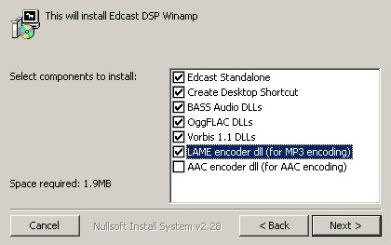


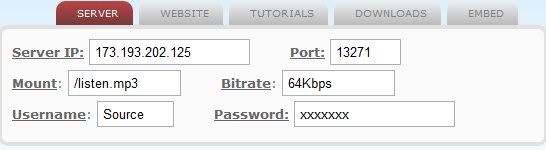



kita juga punya nih artikel mengenai 'Radio Streaming', silahkan dikunjungi dan dibaca ,
BalasHapusberikut linknya
http://repository.gunadarma.ac.id/bitstream/123456789/6745/1/JURNAL%20SKRIPSI
%20%282%29.pdf
trimakasih
semoga bermanfaat
Lagu yang puter harus dari kaset? Atau bisa dari lagu yang di download gratis?
BalasHapuskarena dari komputer .. bisa dari WInAMP
HapusMelanggar hak cipta gak tuh
BalasHapusKok radio streaming saya gak bisa di dengar dari flash ya kenapa itu?
BalasHapuskok punya saya gk ada MP3 Lamenya gan?
BalasHapusya download dulu coy....
Hapusane mau coba ah gan...
BalasHapusgan knapa lame mp3nya gag ad pda saat configure edcast, pdahl dh ane copas ke winamp lamemp3_dll'nya??? mhon pnjelasannya
BalasHapusbiar suaranya jernih diapain gan?
BalasHapuskalo suara putus2 biasanya karena koneksi internetnya ga stabil. untuk menjernihkan kualitas suara .. settingnya di bitrate, sample rate dan channel - yg di atas itu default .. kalo digedein bitratenya ada resiko juga ... upload data streamingnya gede .. kalo koneksi ga kuat ya putus ptus jadinya
HapusBisa pakai AIMP gk gan?
BalasHapusterima kasih gan sudah mau share :)
BalasHapusPost nya bantu, ane udah siapin id caster sama udh download edcast juga sih. cuma ntar aja deh kalo buat nyoba on airnya.
BalasHapuswah mantaps artikel yang agan share,,,sangat bermanfaat
BalasHapusListen to my Radio online : http://thexperimentalblog.blogspot.com. Many thanks, bye .....
BalasHapus